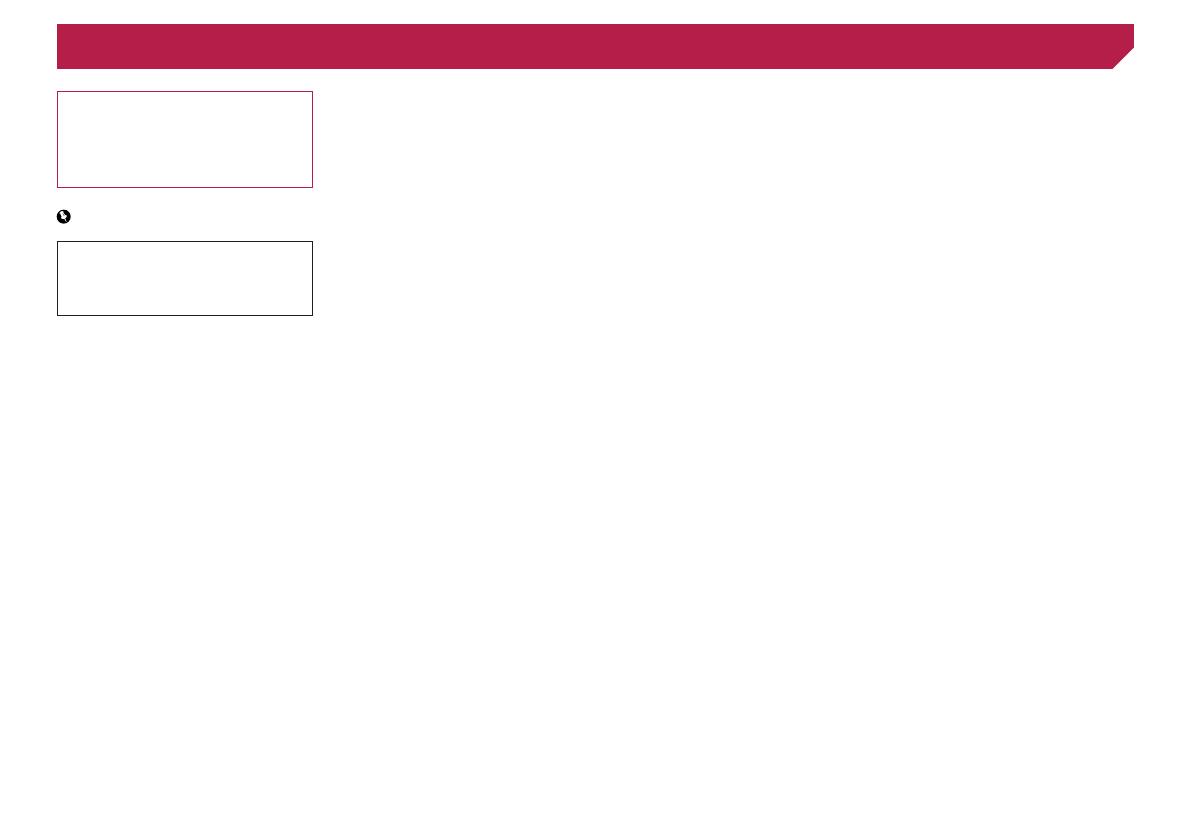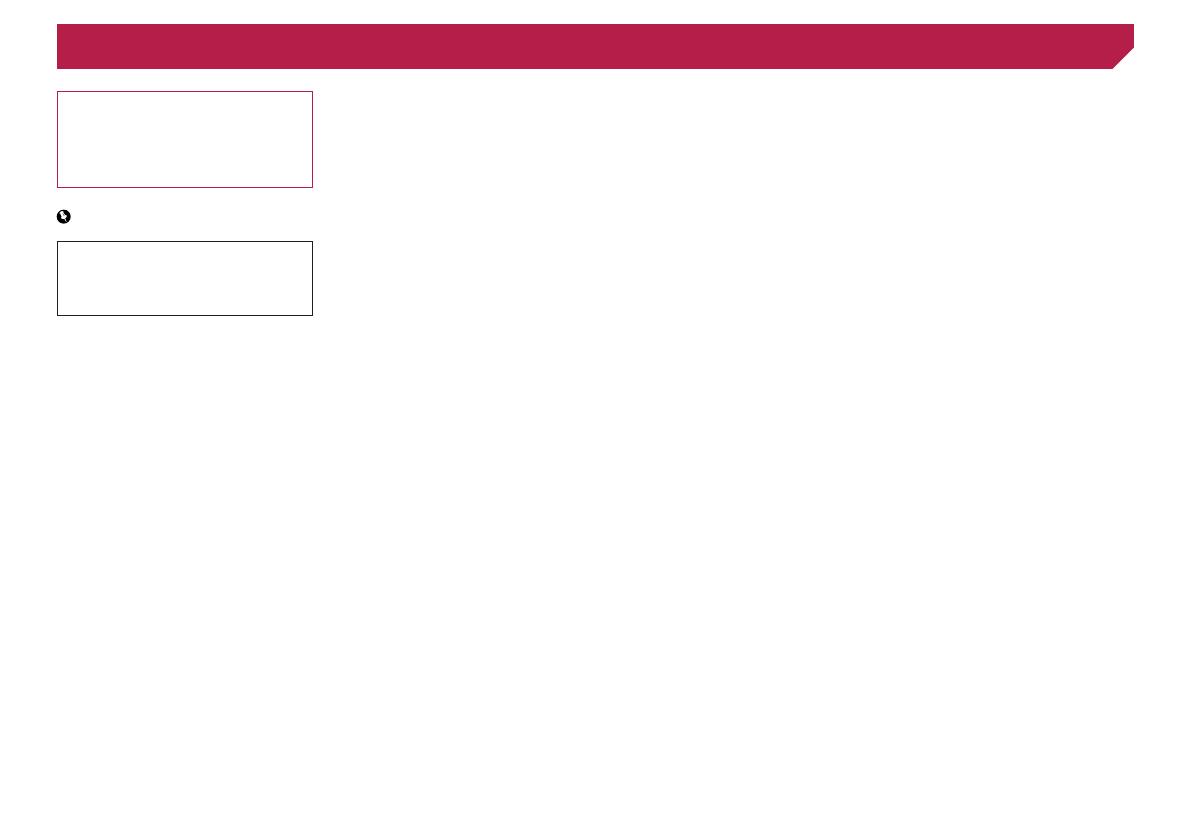
2
Gracias por adquirir este producto de Pioneer.
Lea detenidamente estas instrucciones para
utilizar de forma correcta el modelo que ha
adquirido. Una vez leídas las instrucciones,
guarde este manual en un lugar seguro para
utilizarlo como referencia en el futuro.
Importante
Las pantallas mostradas en estos ejemplos
podrían ser diferentes a las pantallas reales,
que podrían cambiarse sin previo aviso con el
objetivo de realizar mejoras de rendimiento y
funcionamiento.
■ Precaución .........................4
Información importante de seguridad ...............4
Para garantizar una conducción segura ...........4
Cuando utilice una pantalla conectada a
V OUT .........................................................5
Para evitar la descarga de la batería ................5
Cámara de retrovisor .......................................5
Uso del conector USB ......................................5
En caso de problemas .....................................5
Visite nuestro sitio web ....................................5
Acerca de este producto ..................................5
Protección de la pantalla y el panel LCD ..........5
Notas acerca de la memoria interna ................5
Acerca de este manual ....................................6
■ Operaciones básicas .........7
Comprobación de las funciones y los nombres
de piezas ....................................................7
Mando a distancia ............................................7
Inserción/expulsión/conexión de soportes .......7
En el primer arranque ......................................7
Cómo utilizar las pantallas ...............................8
Fuente de AV compatible .................................9
Selección de una fuente ...................................9
Utilización del panel táctil .................................9
■ Registro y conexión del
dispositivo Bluetooth ......10
Visualización de la pantalla “Bluetooth” ..........10
Registro de sus dispositivos Bluetooth ...........10
Conexión manual de un dispositivo Bluetooth
registrado ..................................................10
Cambio de visibilidad .....................................10
Introducción del código PIN para la conexión
inalámbrica Bluetooth ...............................10
Visualización de la información del
dispositivo .................................................10
Borrado de la memoria Bluetooth ...................10
Actualización del software Bluetooth..............11
Visualización de la versión del software
Bluetooth ..................................................11
■ Telefonía manos libres ....12
Visualización de la pantalla de Menú del telé-
fono ...........................................................12
Realizar una llamada telefónica .....................12
Recepción de una llamada telefónica.............13
Cambio de la conguración del teléfono.........13
Notas sobre la telefonía manos libres ............13
■Conguraciónpara
iPod ..................................14
Compatibilidad con iPod ................................14
Información de las conexiones y las
funciones ..................................................14
■ Radio ................................15
Procedimiento de inicio ..................................15
Almacenamiento de las frecuencias de radio
con mayor potencia ...................................15
Visualización de la pantalla “Radio
settings” ....................................................15
Sintonización de frecuencias potentes ...........15
Ajuste del intervalo de sintonización de FM ...15
Cambio de la calidad de sonido del sintonizador
de FM ........................................................15
Ajuste de la búsqueda de frecuencia
alternativa .................................................16
Ajuste de la búsqueda PI automática .............16
Limitación de emisoras a la programación
regional .....................................................16
Recepción de anuncios de tráco (TA) ...........16
Recepción de anuncios de noticias ................16
■ Disco.................................17
Procedimiento de inicio ..................................18
Selección de archivos de la lista de nombres de
archivo ......................................................18
Cambio del tipo de archivo multimedia ...........18
Búsqueda de la parte que desea
reproducir .................................................19
Funcionamiento del menú DVD ......................19
Cambio del idioma de audio/subtítulos ..........19
■ Archivos de audio compri-
midos ................................20
Procedimiento de inicio (para el disco)...........20
Procedimiento de inicio (para USB) ...............20
Selección de archivos de la lista de nombres de
archivo ......................................................20
Cambio del tipo de archivo multimedia ...........21
■ Archivos de vídeo compri-
midos ................................22
Procedimiento de inicio ..................................22
Selección de archivos de la lista de nombres de
archivo ......................................................22
■ Imágenes estáticas ..........23
Procedimiento de inicio ..................................23
Selección de archivos de la lista de nombres de
archivo ......................................................23
Cambio del tipo de archivo multimedia ...........23
Ajuste del intervalo de presentación de diaposi-
tivas ..........................................................23
■ iPod ..................................25
Conexión de un iPod ......................................25
Procedimiento de inicio ..................................26
Selección de fuentes de canciones o vídeos de
la pantalla de la lista de reproducción .......26
■ Reproductor de audio
Bluetooth ..........................27
Procedimiento de inicio ..................................27
Selección de archivos de la lista de nombres de
archivo ......................................................27
■ Fuente AUX ......................28
Procedimiento de inicio ..................................28
Ajuste de la señal de vídeo ............................28
■Conguracióndel
sistema .............................29
Visualización de la pantalla de ajuste
“Sistema” ..................................................29
Activación de la fuente de audio Bluetooth.....29
Ajuste del desplazamiento continuo ...............29
Ajuste de la cámara de retrovisor ...................29
Ajuste de la cámara para el modo Rear
View ..........................................................29
Ajuste del modo seguro .................................29
Selección del idioma del sistema ...................29
Ajuste del aviso acústico ................................30
Ajuste de las posiciones de respuesta del panel
táctil (calibración del panel táctil) ..............30
Ajuste de la atenuación ..................................30
Ajuste de la imagen........................................31
■ Ajustes de audio ..............32
Visualización de la pantalla de ajuste
“Audio” ......................................................32
Utilización del ajuste de desvanecimiento/
balance .....................................................32
Utilización del ajuste del balance ...................32
Ajuste de los niveles de la fuente ...................32
Ajuste de la sonoridad ...................................32
Utilización de la salida del subwoofer .............32
Ajuste de la conguración del subwoofer .......32
Cambio de salida del altavoz trasero..............32
Cambio de salida trasera RCA .......................33
Realce de bajos .............................................33
Ajuste del ltro de paso alto ...........................33
Utilización del ecualizador .............................33
■ Menú de temas .................34
Selección del color del tema ..........................34
■Conguracióndelrepro-
ductor de vídeo ................35
Ajuste de los idiomas de mayor prioridad .......35
Ajuste de la visualización del icono de
ángulo .......................................................35
Ajuste del bloqueo paterno ............................35
Ajuste de los subtítulos DivX ..........................36
Visualización del código de registro DivX
VOD ..........................................................36
Visualización del código de cancelación de
registro DivX VOD .....................................36
Reproducción automática de DVD .................36
Ajuste de la señal de vídeo para la cámara de
retrovisor ...................................................36
■ Menú Favorito ..................38
Creación de un acceso directo .......................38
Selección de un acceso directo......................38
Eliminación de un acceso directo ...................38
■ Operaciones comunes ....39
< CRB4471-A >
Índice